タスクバーのカレンダーに中国語の文字が表示される : 修正
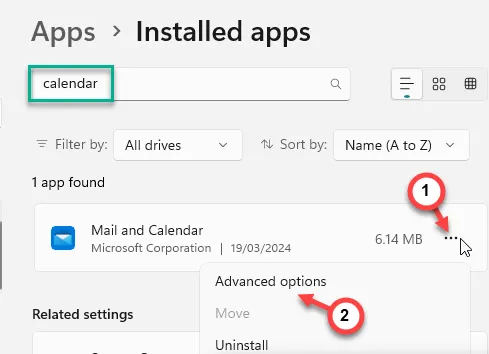
タスクバーのカレンダーに不明な中国語の文字が表示されていませんか? デバイスがハッキングされたと思うかもしれませんが、そうではないことを知って喜ぶでしょう。これは、コンピューターの言語設定の異常です。デバイスのカレンダー言語設定を微調整すると、カレンダー ビューはすぐに復元されます。
修正1 – 言語設定を変更する
Windows では、通常の英語のカレンダーの他に、簡体字中国語の太陰暦または繁体字中国語の太陰暦を表示できます。
ステップ 1 – Win + Iキーを同時に押すと設定が開きます。次に、「時刻と言語」タブを開きます。
ステップ 2 –右側のタブで、「日付と時刻」設定を開きます。
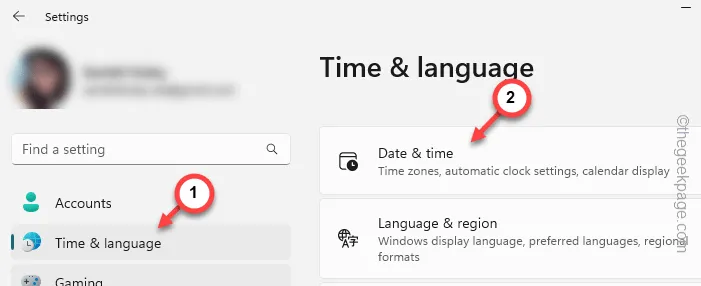
ステップ 3 –少し下にスクロールすると、「追加設定」が表示されます。
ステップ 4 –「タスク バーに追加のカレンダーを表示する」を設定し、「追加のカレンダーを表示しない」オプションを選択します。
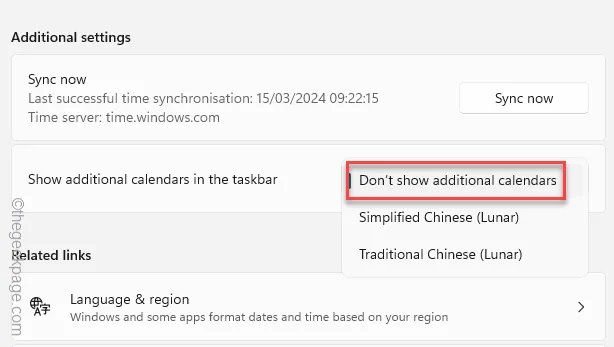
これらの変更を設定したら、タスクバーから直接カレンダーを確認します。
通常のカレンダー ビュー (中国語の文字なし) が表示されます。
修正2 – カレンダーアプリをリセットする
設定でカレンダービューを変更できない場合は、カレンダー アプリケーションをリセットする必要があります。
ステップ 1 – [設定]に移動します。
ステップ 2 –その後、「アプリ」タブを開きます。
ステップ 3 –「インストールされたアプリ」セクションに移動します。
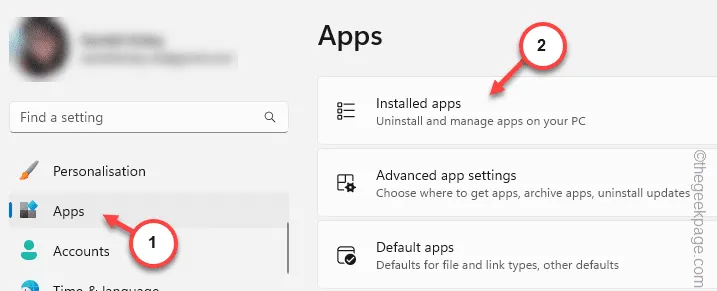
ステップ 4 – 「カレンダー」アプリを検索します。
ステップ 5 – 「メールとカレンダー」アプリに戻ります。その横にあるドットをタップし、「詳細オプション」をタップします。
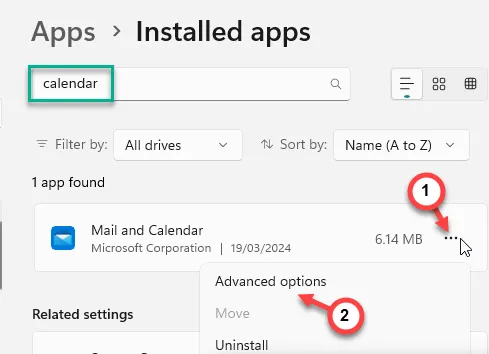
ステップ 6 –アプリをリセットします。
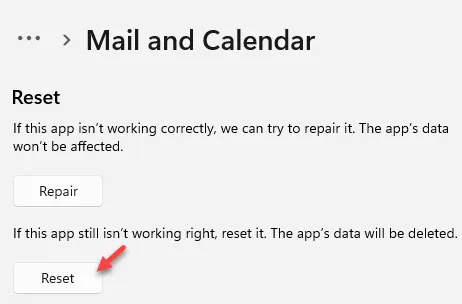
その後、カレンダーの表示をもう一度確認します。
修正3 – 日付と時刻を同期する
日付と時刻の設定は、タスクバーに表示される内容にも影響します。
ステップ 1 –システム設定に移動します。Win + Iキーを押すと、それが実行されます。
ステップ 2 –もう一度、「時刻と言語」設定を開きます。
ステップ 3 –次に、右側のセクションにある「日付と時刻」オプションをクリックしてアクセスします。
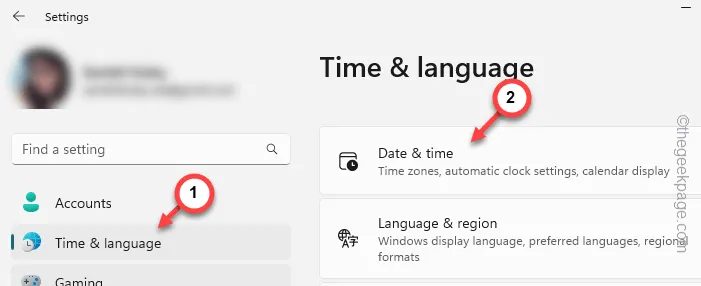
ステップ 4 –追加設定パネルで、「今すぐ同期」ボタンを押して日付と時刻の設定を同期する必要があります。
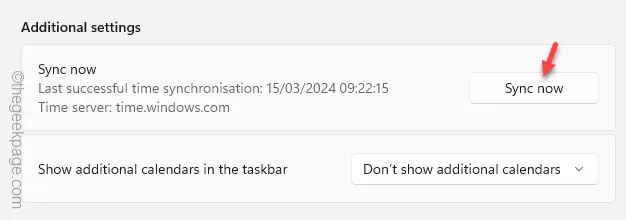
これにより、日付と時刻の設定が同期されます。タスクバーに戻り、日付と時刻の表示をもう一度確認します。


コメントを残す